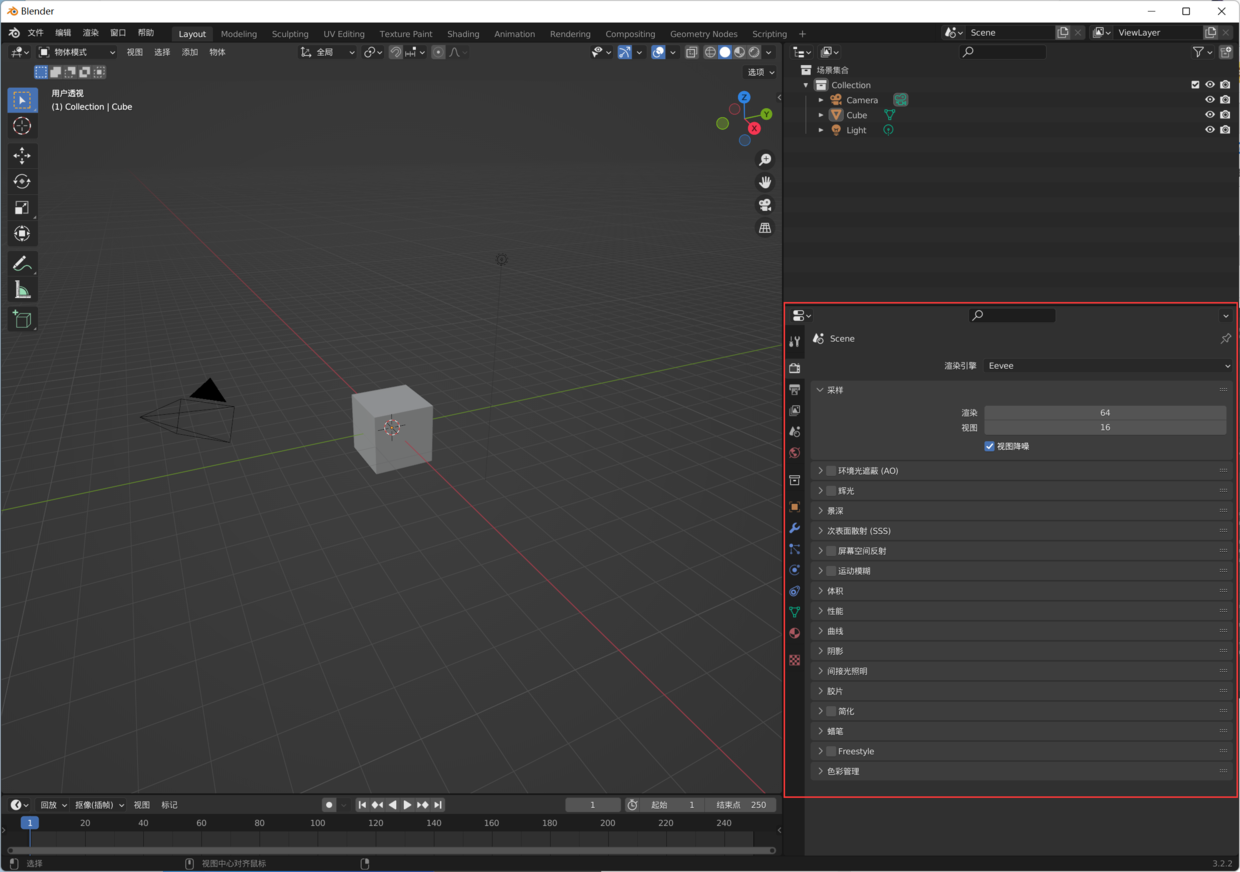blender怎么编辑物体边数(blender设置边长)优质
在Blender中,编辑物体的边数可以通过以下步骤完成:
- 打开Blender并选择要编辑的物体。可以通过从左侧面板中选择对象选项卡或按Tab键进入编辑模式来完成。
- 在编辑模式下,选择编辑模式下的边缘选择模式。可以通过在工具栏中选择相应的图标来完成,或使用快捷键2来切换到边缘选择模式。
- 然后可以使用各种选择工具,例如单击选择单个边,按住Shift并单击选择多个边,或使用框选工具选择多个边。
- 编辑模式下,还可以使用各种编辑工具来调整选定的边,例如:
- 移动工具(快捷键G):可以将选定的边移动到新的位置。
- 缩放工具(快捷键S):可以调整选定的边的大小。
- 旋转工具(快捷键R):可以旋转选定的边。
- 剪切工具(快捷键K):可以在选定的边上剪切。
- 如果想要增加或减少物体的边数,则需要使用编辑模式下的分割工具。可以通过选择切割工具(快捷键K)或分割工具(快捷键W)来完成。
- 切割工具:可以在选定的边上进行切割,从而将边分成两个或更多段。
- 分割工具:可以将选定的边拆分成两个或更多边。
- 分割后,可以使用编辑模式下的连接工具来连接两个边。可以通过选择连接工具(快捷键J)或菜单栏中的连接选项来完成。
以上是编辑Blender物体边数的基本步骤,通过使用这些工具和方法,可以轻松地修改和编辑Blender物体的边数。记住,熟悉快捷键和编辑工具可以使编辑过程更加高效。
更多精选教程文章推荐
以上是由资深渲染大师 小渲 整理编辑的,如果觉得对你有帮助,可以收藏或分享给身边的人
本文标题:blender怎么编辑物体边数(blender设置边长)
本文地址:http://www.hszkedu.com/52680.html ,转载请注明来源:云渲染教程网
友情提示:本站内容均为网友发布,并不代表本站立场,如果本站的信息无意侵犯了您的版权,请联系我们及时处理,分享目的仅供大家学习与参考,不代表云渲染农场的立场!
本文地址:http://www.hszkedu.com/52680.html ,转载请注明来源:云渲染教程网
友情提示:本站内容均为网友发布,并不代表本站立场,如果本站的信息无意侵犯了您的版权,请联系我们及时处理,分享目的仅供大家学习与参考,不代表云渲染农场的立场!